Win10系统恢复删除的文件的方法
时间:2023-09-19 09:59:02作者:极光下载站人气:0
很多小伙伴都喜欢使用win10系统,因为Win10系统中的功能十分的丰富,并且操作简单,在Win10系统中,我们可以根据自己的需求对电脑中的各种功能进行个性化设置。有的小伙伴在使用Win10系统的过程中可能会遇到文件被误删除的情况,当我们的回收站也被清空时,该怎么恢复被删除的文件呢。其实很简单,我们可以进入注册表编辑器页面,然后在HKEY_LOCAL_MACHINE的NameSpace下新建一个“{645FFO40-5081-101B-9F08-00AA002F954E}”项,接着在该项中将数值数据改为“回收站”最后重启电脑即可。有的小伙伴可能不清楚具体的操作方法,接下来小编就来和大家分享一下Win10系统恢复删除的文件的方法。
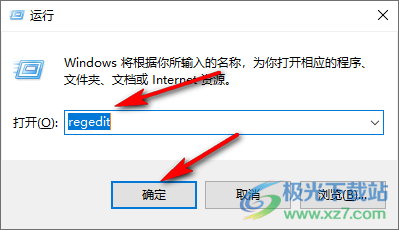
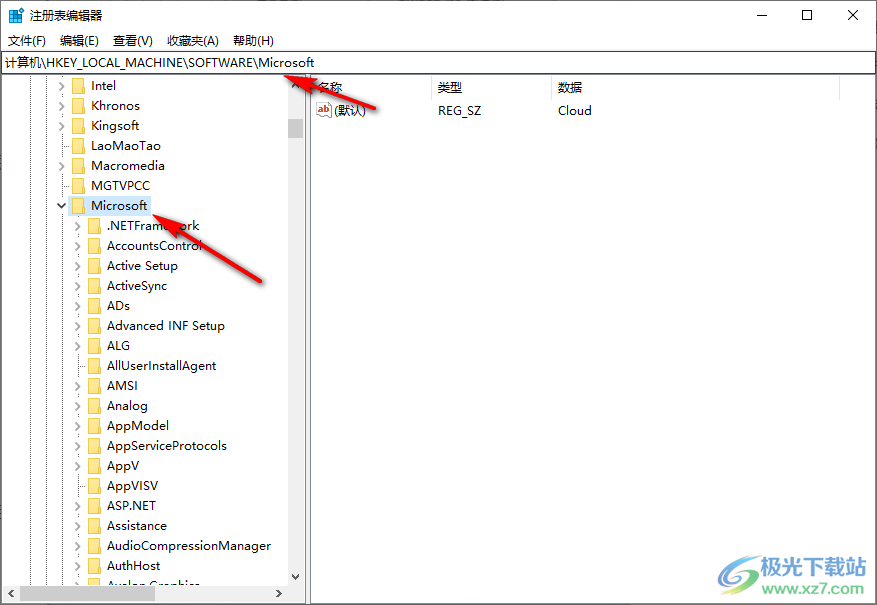
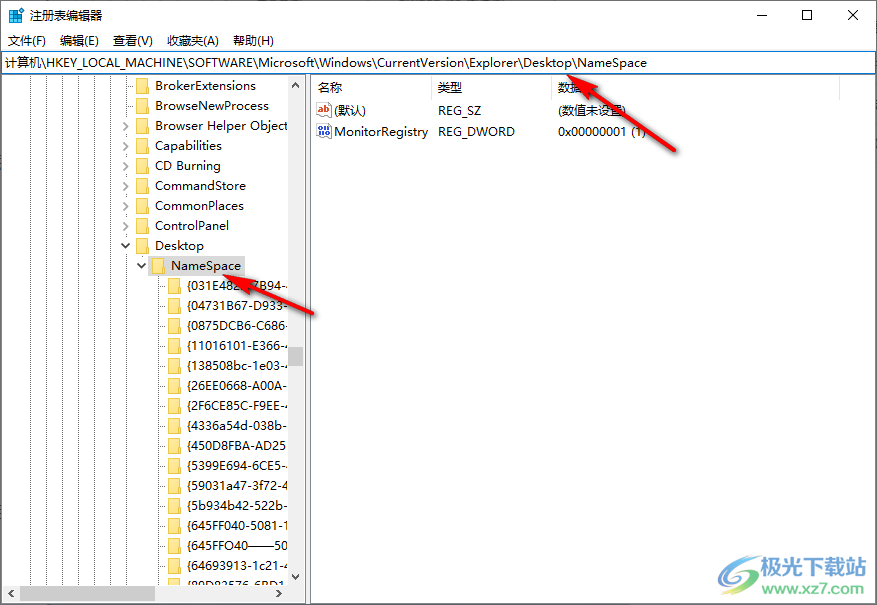
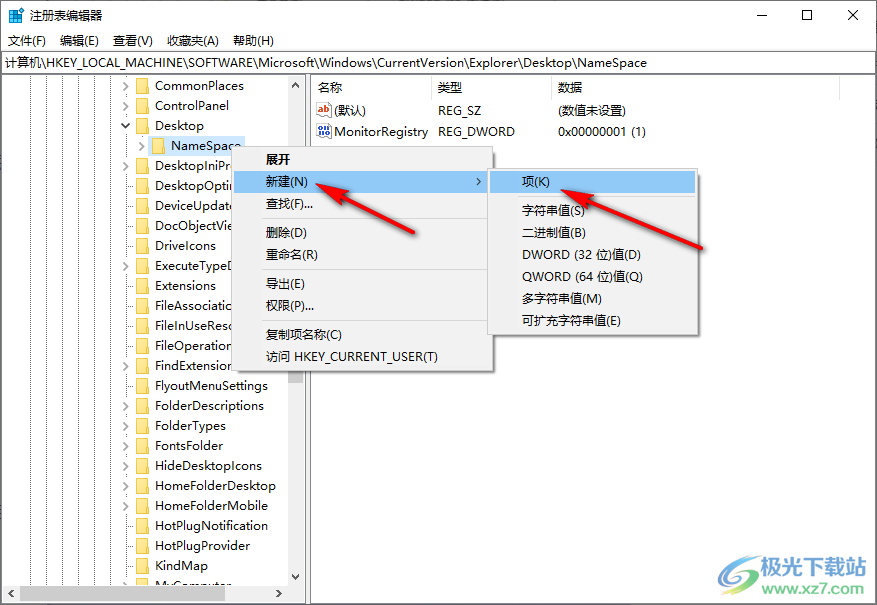
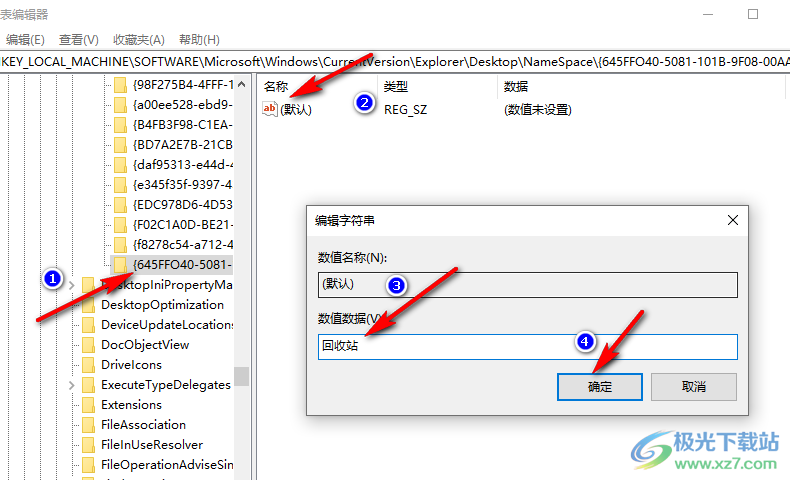

方法步骤
1、第一步,我们在电脑中使用快捷键“win+R”打开运行窗口,然后输入“regedit”再点击回车键
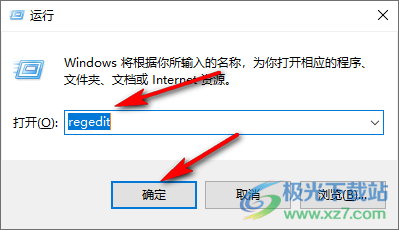
2、第二步,进入注册表编辑器页面之后,我们先点击打开“计算机HKEY_LOCAL_MACHINESOFTWAREMicrosoft”
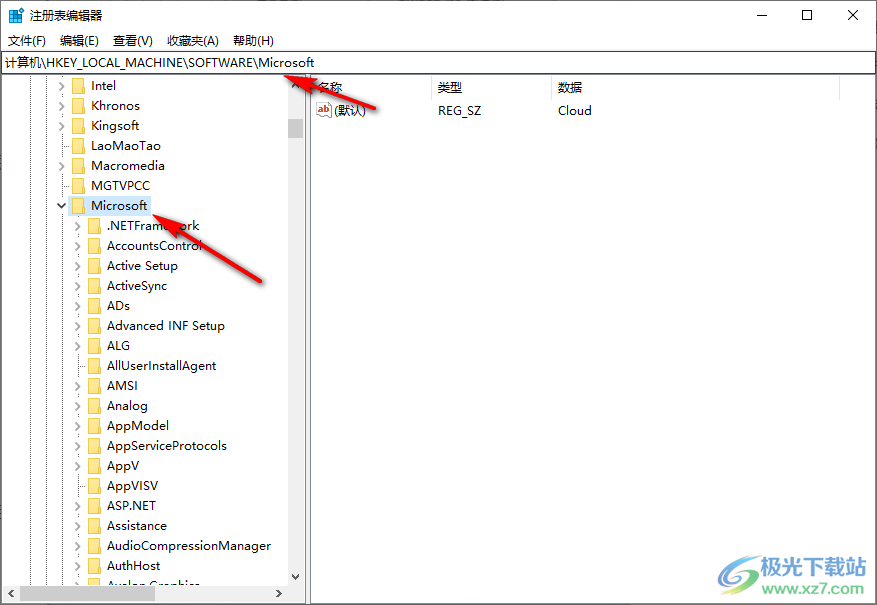
3、第三步,接着再依次打开Windows、CurrentVersion、Explorer、Desktop和NameSpace
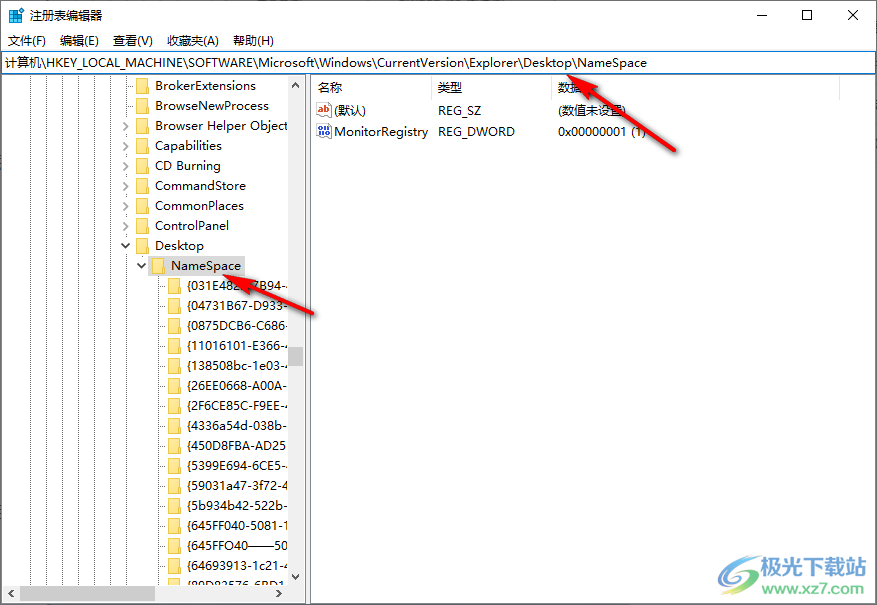
4、第四步,我们右键单击NameSpace,然后选择新建选项,再点击“项”选项,接着将项命名为“{645FFO40-5081-101B-9F08-00AA002F954E}”
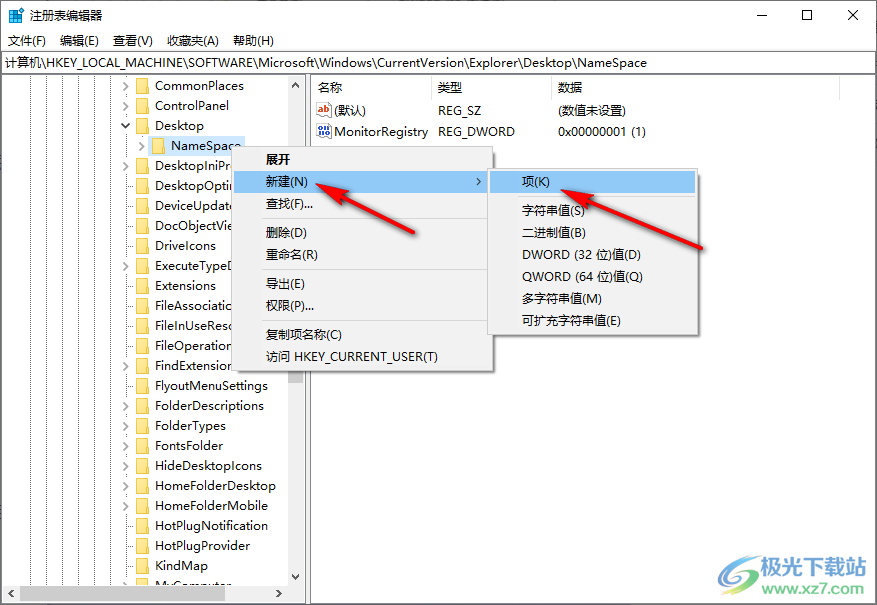
5、第五步,我们在“{645FFO40-5081-101B-9F08-00AA002F954E}”的右侧页面中双击打开“默认”值,然后在弹框中输入“回收站”,再点击确定选项即可
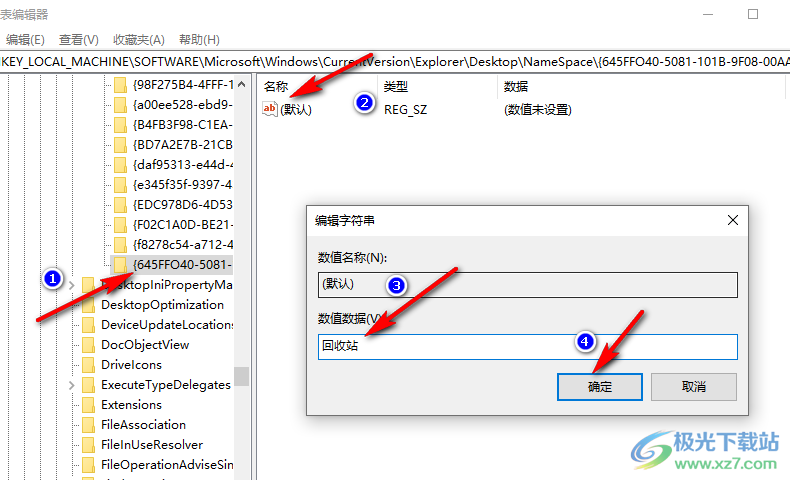
以上就是小编整理总结出的关于Win10系统恢复删除的文件的方法,我们在注册表编辑器页面中设置好数值之后重启电脑,然后进入回收站中就可以将被删除的文件进行恢复了,感兴趣的小伙伴快去试试吧。

大小:4.00 GB版本:64位单语言版环境:Win10
- 进入下载
标签Win10系统恢复删除的文件,Win10系统

网友评论